Using the tilt, Removing the stand – Dell SE178WFP Monitor User Manual
Page 22
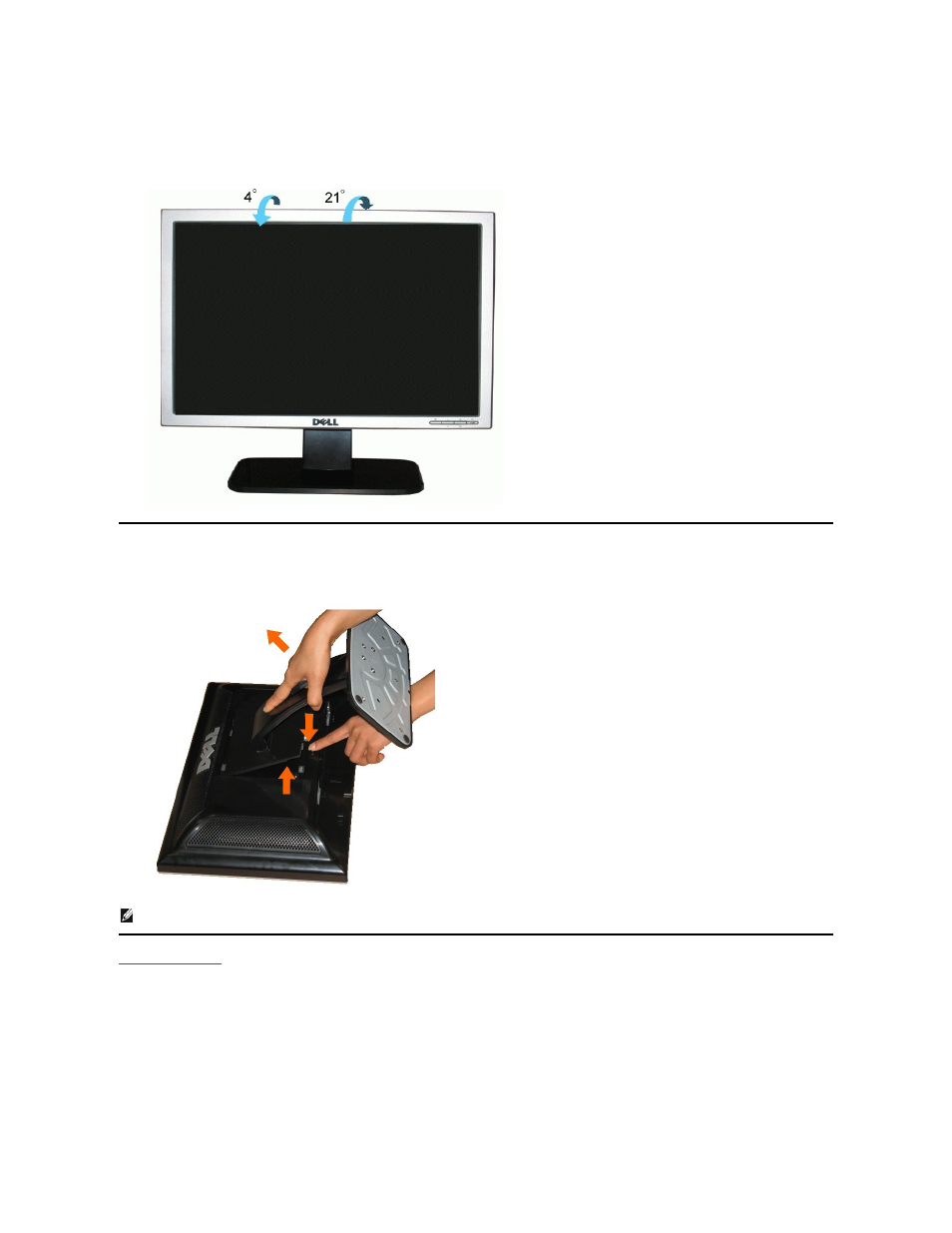
Using the Tilt
With the stand, you can tilt the monitor to best suit your viewing needs.
Removing the Stand
After placing the monitor panel on a soft cloth or cushion, press and hold the stand removal button, and then remove the stand.
Back to Contents Page
NOTE: To prevent scratches on the LCD screen while removing the stand, ensure that the monitor is placed on a clean
surface.
See also other documents in the category Dell Monitors:
- u2410 (43 pages)
- BN68-00344E-00 (6 pages)
- E173FP (56 pages)
- Precision 380 (372 pages)
- Precision 380 (186 pages)
- Precision 380 (230 pages)
- Precision 380 (46 pages)
- OptiPlex ARAIO (15 pages)
- 828FI (32 pages)
- E551 (4 pages)
- E2013H Monitor (1 page)
- E2013H Monitor (51 pages)
- E2013H Monitor (4 pages)
- E2013H Monitor (5 pages)
- P2014H Monitor (1 page)
- P2014H Monitor (38 pages)
- P2014H Monitor (3 pages)
- SP2309WFP Monitor (36 pages)
- SP2309WFP Monitor (2 pages)
- P2714T Multi Touch Monitor with LED (1 page)
- P2314T Multi Touch Monitor with LED (4 pages)
- P2314T Multi Touch Monitor with LED (1 page)
- P2314T Multi Touch Monitor with LED (2 pages)
- P2314T Multi Touch Monitor with LED (1 page)
- P2714T Multi Touch Monitor with LED (2 pages)
- P2314T Multi Touch Monitor with LED (52 pages)
- P1913 Monitor (6 pages)
- P1913 Monitor (59 pages)
- P1913 Monitor (1 page)
- P1913 Monitor (3 pages)
- E2014T 19.5 Multi-Touch Monitor with LED (1 page)
- E2014T 19.5 Multi-Touch Monitor with LED (4 pages)
- E2014T 19.5 Multi-Touch Monitor with LED (56 pages)
- U2913WM Monitor (65 pages)
- U2913WM Monitor (1 page)
- U2913WM Monitor (11 pages)
- E2313H Monitor (1 page)
- E2313H Monitor (4 pages)
- E2313H Monitor (5 pages)
- E2313H Monitor (51 pages)
- ST2420L Monitor (2 pages)
- ST2420L Monitor (33 pages)
- E2211H Monitor (2 pages)
- E2211H Monitor (33 pages)
- S2440L Monitor (46 pages)
